Google Translate är en funktion som är utformad för att automatiskt översätta sidor som finns på utländska webbplatser. Nu finns det inget behov av att använda en ordlista, för tack vare den nya funktionen kan du få en fullfjädrad text på vilket språk som helst i världen med ett enda klick på en knapp.
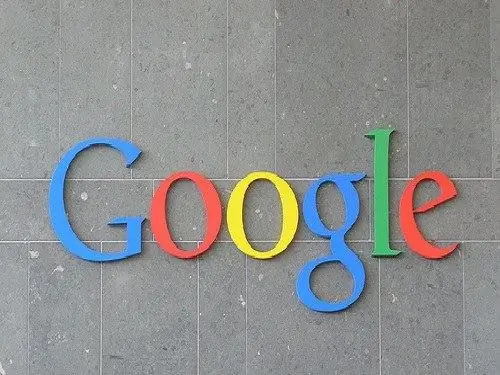
Det är nödvändigt
- - Internet anslutning
- - Google Chrome-webbläsare
Instruktioner
Steg 1
Utan tvekan är Google Translate en mycket användbar funktion, men ibland finns det situationer när du behöver inaktivera den. Så om du till exempel vill öppna en främmande webbplats kan en rektangulär form visas som täcker den övre delen av texten. Därför är det mycket viktigt att kunna blockera den automatiska översättningen av sidan. Detta kan bara göras om du har en internetanslutning.
Steg 2
Starta Google Chrome-webbläsaren på din dator. Endast den senaste versionen av applikationen har ett rysskspråkigt namn. När fönstret öppnas måste du hitta verktygsfältet. Därefter måste du klicka på knappen "Konfigurera och hantera webbläsaren Google Chrome". Funktionsikonen är en silhuett av en grå skiftnyckel.
Steg 3
När du har slutfört dessa steg öppnas ett fönster med ytterligare alternativ. Välj funktionen "Alternativ" bland de alternativ som tillhandahålls.
Steg 4
Efter några sekunder ska huvudsidan för inställningar öppnas. Om detta inte händer, uppdatera det med "F5" -tangenten eller använd funktionen på datorskärmen "Uppdatera den här sidan". Det finns två sätt att inaktivera Google Translate:
Steg 5
Använd sökfunktionen till vänster på huvudinställningsskärmen. För att göra detta måste du ange önskad information i formuläret "Sökparametrar".
Steg 6
Välj kategorin "Avancerat" i huvudinställningarna. Efter avslutad åtgärd öppnas ett fönster med olika parametrar som du kan redigera. Hitta översättningsfunktionen i listan. Därefter måste du avmarkera specialfunktionen i Google "Erbjud översättning av sidor om jag inte talar det språk som de är skrivna på." Om det behövs kan du också sätta på det igen. För att göra detta måste du slutföra alla ovanstående åtgärder, men du behöver inte avmarkera rutan utan sätta på den.






